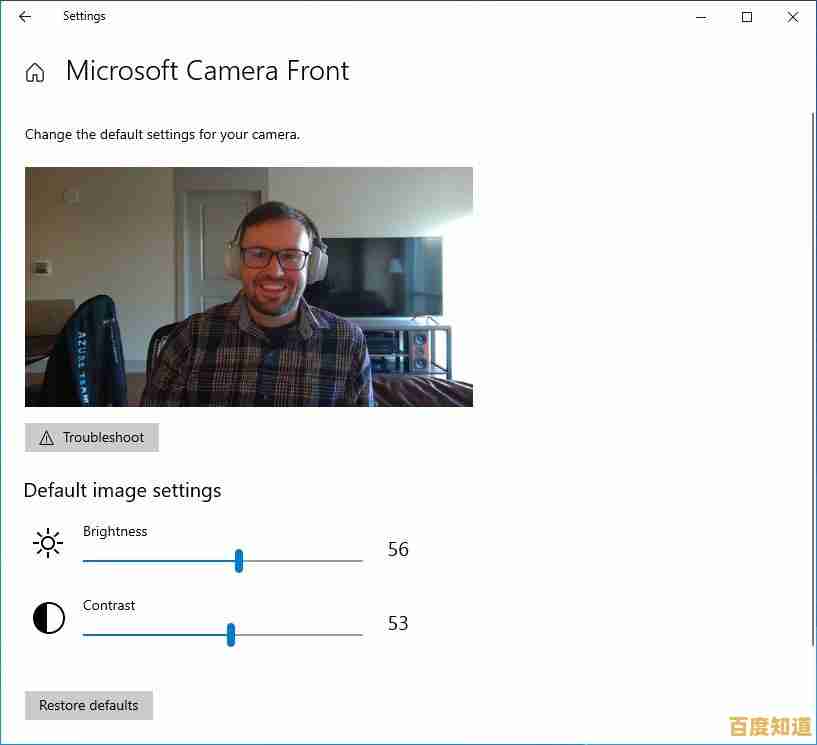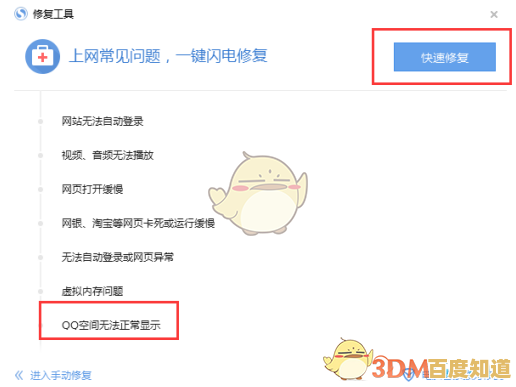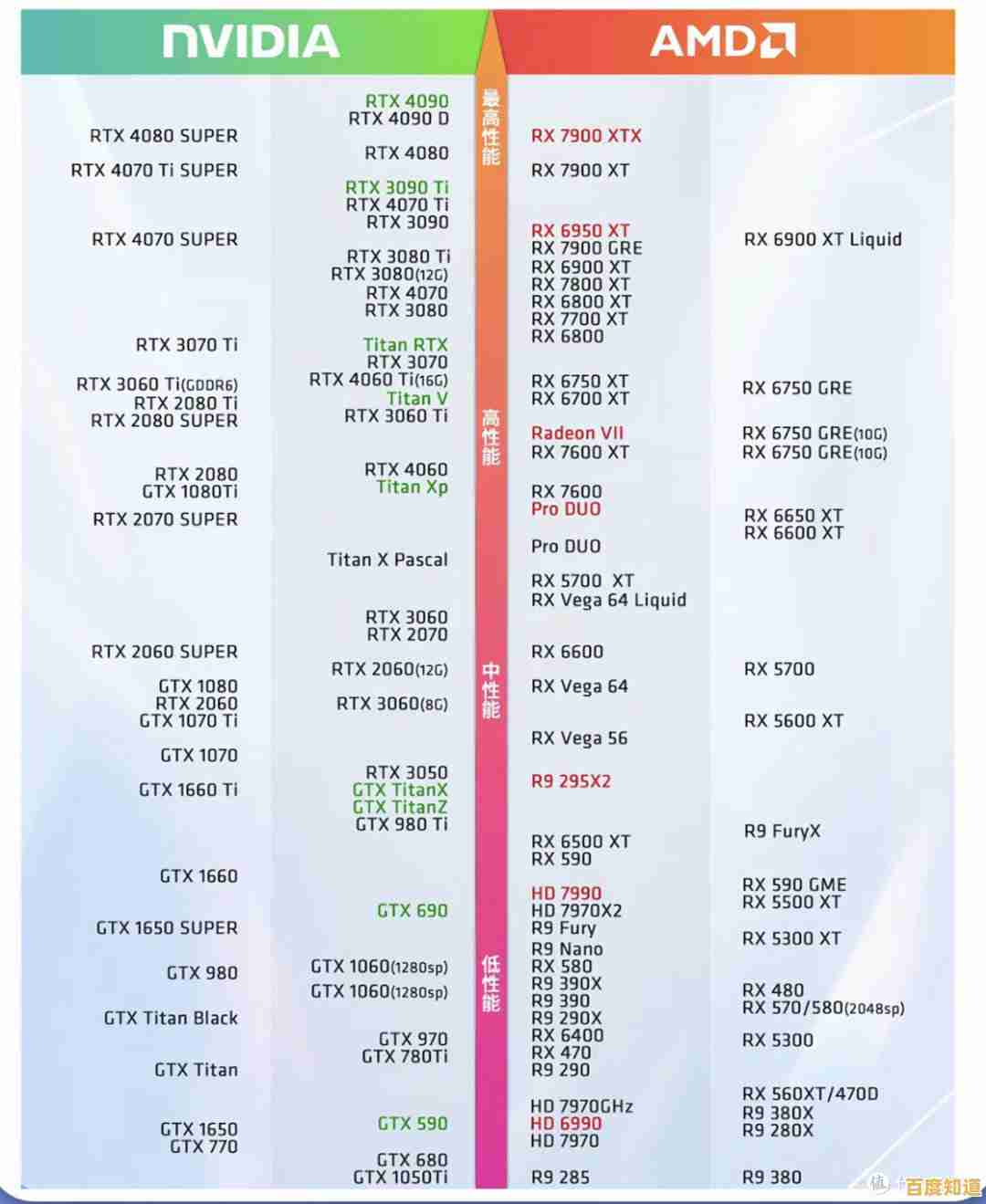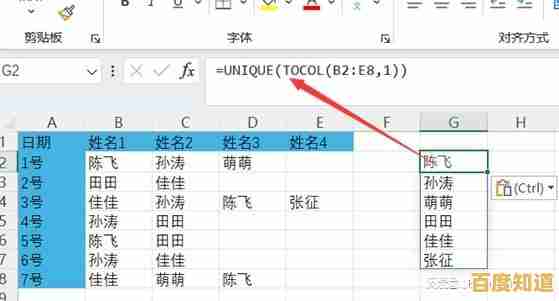探讨GTA5在Win11环境中的稳定运行及画面设置建议
- 问答
- 2025-10-28 05:04:45
- 1
让游戏更稳定:解决闪退和卡顿
Windows 11本身能很好地支持GTA5,但一些问题主要出在兼容性和新系统特性上。
-
关闭内存完整性保护:这是Windows 11一个重要的安全功能,但有时会和GTA5的反作弊系统(Rockstar Games Launcher)或某些模组冲突,导致游戏无法启动或突然闪退。
- 怎么做:在Windows搜索框里输入“内核隔离”或“核心隔离”,进入设置,找到“内存完整性”选项,把它关掉,然后重启电脑,根据一些玩家的反馈,这能解决大部分莫名其妙的启动问题。
-
以管理员身份运行:给游戏和启动器最高的权限,可以避免因权限不足导致的文件读取或写入错误。
- 怎么做:找到GTA5的游戏主程序(通常是
GTA5.exe)和Rockstar Games Launcher的快捷方式,右键点击,选择“属性”,在“兼容性”选项卡中勾选“以管理员身份运行此程序”。
- 怎么做:找到GTA5的游戏主程序(通常是
-
检查显卡驱动:确保你的显卡驱动是最新版本,NVIDIA和AMD都会针对新游戏和系统更新发布优化驱动,使用GeForce Experience或AMD Software来检查和安装最新驱动。

-
处理游戏内卡顿:如果游戏能运行但偶尔卡顿,可以尝试:
- 限制帧率:在显卡控制面板中,为GTA5设置一个略低于你显示器刷新率的最高帧率上限(比如144Hz的显示器设为140帧),可以减少显卡负载和帧率波动带来的卡顿。
- 调整页面文件:确保你的虚拟内存(页面文件)是系统托管的大小,如果之前手动设置过且太小,可能在游戏加载大量资源时导致卡顿或崩溃。
画面设置建议:平衡画质与流畅度
GTA5的画面选项非常细致,调整得当可以在不牺牲太多画质的情况下大幅提升帧数。

-
优先调整的“帧数杀手”选项(对性能影响大):
- MSAA(抗锯齿):这个选项非常消耗性能,建议直接关闭,或者只开到2x,可以用游戏内的“FXAA”来代替,它消耗资源少,虽然效果没那么完美,但足以消除大部分锯齿。
- 草地品质:这是GTA5里著名的性能杀手,尤其是在野外场景,从“极高”降到“高”或“普通”,帧数会有非常明显的提升,而画质差距并不算太大。
- 反射质量和反射MSAA:车体和地面的反射效果也很吃资源,建议将“反射质量”设为“高”或“普通”,并关闭“反射MSAA”。
- 阴影质量:设为“高”即可,“非常高”和“极致”的代价较高,但视觉提升有限。
-
可以开高或最高的选项(对性能影响小):
- 纹理质量:这个选项主要吃显存,只要你的显卡显存足够(例如4GB或以上),强烈建议开到“非常高”,它对画质提升巨大,且对帧数影响很小。
- 着色器质量:保持“高”或“非常高”,这影响整体光照和材质质感,关闭或调低会让画面显得很平。
- 粒子质量:对爆炸、烟雾效果影响大,但对帧数影响不大,建议开高。
- 人口多样化和人口密度:这会影响街上行人和车辆的数量,调低会让城市显得空旷,如果你的CPU性能不错,可以拉满来增强沉浸感;如果感觉在城市里开车卡顿,可以适当调低。
-
进阶影响(NVIDIA显卡专属):
- DSR(动态超级分辨率):如果你关闭了MSAA但仍觉得画面不够锐利,可以在NVIDIA控制面板中开启DSR因数(如1.78x),然后在游戏内选择这个更高的分辨率进行渲染,再缩放到你的显示器分辨率上,这比MSAA的效率更高,画面更清晰,但对显卡要求也高。
- MFAA:在NVIDIA控制面板中开启MFAA,并在游戏内开启MSAA,可以在达到类似效果的同时减少性能损失,但最省事的还是直接用FXAA或DSR。
总结一下: 要稳定,先检查内存完整性和管理员权限,要流畅,重点降低MSAA、草地品质和反射质量,同时保证纹理质量开高,多尝试不同的组合,找到最适合自己电脑的平衡点。
本文由腾掣于2025-10-28发表在笙亿网络策划,如有疑问,请联系我们。
本文链接:http://biluo.xlisi.cn/wenda/64566.html